Как обновить навигатор на автомобиле. Могут ли совмещаться навигационные программы разных разработчиков? Способы обновления карт
Современная навигационная утилита «Навител» разработана для подключения к операционным системам Android, iOS, Windows Mobile Phone, Windows CE, BlackBerry, Symbian, Bada и Tizen. «Навител Навигатор» требует периодической модернизации программного обеспечения и усовершенствования карт. Рекомендуемая периодичность апгрейда – раз в 6 месяцев.
Интересную и полезную информацию о том, как выбрать , вы сможете прочитать в статье нашего специалиста.
Возможно, вас также заинтересует материал нашего эксперта, рассказывающий о том, как правильно выбирать .

Многие водители часто интересуются, как проверить наличие новой версии и установить её на «бортовой компьютер».
Для подключения навигатора к ПК понадобится UBS-кабель, который идёт в комплекте поставки мобильного гаджета. Чтобы модернизировать навигационную систему «Навител», нужен высокоскоростной интернет. Тип подключения зависит от выбранного метода установки скачанных файлов. Стоит отметить, что вся процедура может занять от 30 до 90 минут, входящий трафик превышает 500 мегабайт.
Способы обновления
Разработчики современной мультиязычной навигационной системы «Навител» предлагают несколько методов обновления системы до последней версии. Рассмотрим пошаговые алгоритмы действий каждого из существующих способов.
Вручную через ПК
Сделать апгрейд программного файла «Навител» можно вручную, используя подключённый к интернету ПК. К основным шагам процесса модернизации навигационной системы относят следующие действия.
- Откройте страницу портала «Навител Навигатор». Пройдите регистрацию пользователя ресурса.
- Открыв вкладку «Мои устройства», укажите информацию о подключённом навигаторе. Введите лицензионный ключ.
- После автоматической проверки программа выдаст ссылки для скачивания.
- Сохраните обновления на ПК. Распакуйте данные.
- Используя UBS-шнур, подключите навигатор к ПК. Для безопасности работы скопируйте системные файлы на жёсткий диск ПК.
- Пройдите в директорию NavitelContent/Maps. Удалите содержимое папки, кроме файла Registration_Key.txt или NavitelAuto_Activation_Ket.txt. Вставьте в данную папку новый архив.
- Отключите навигатор от ПК.
- Активируйте программный продукт «Навител», проверьте исправность его работы.
- Если программе не удалось обнаружить обновлённые файлы, укажите к ним путь вручную. Откройте главное меню, перейдите в «Настройки». Выберите вкладку «Другие карты» и запустите опцию «Добавить атлас».
Через программу разработчика
Чтобы выполнить апгрейд навигационной системы через специальную программу разработчика, нужно выполнить ряд простых действий.
- Откройте официальный сайт «Навител». Скачайте установочный файл программы Navitel Navigator Updater.
- Установите программу на компьютер. Активируйте данный программный продукт.
- Navitel Navigator Updater просканирует базу данных автоматически. Инсталлируйте предложенные варианты обновления софта.
- Подключите навигатор к ПК или ноутбуку, используя режим подключения «съёмный носитель» и UBS-кабель.
- Повторно запустите утилиту Navitel Navigator Updater. Работайте с последней версией программы.
- Navitel Navigator Updater автоматически обнаружит навигатор, выполнит поиск доступных обновлений в интернете и предложит их к установке.
- Отметьте интересующие вас объекты. Нажмите кнопку «Обновить». После подтверждения замена старых карт на новые происходит автоматически. Не нуждающиеся в замене объекты следует пометить галочкой напротив пункта «Не обновлять приложение».
- Выбрав функцию «Дополнительные опции», запустите поиск обновлений для программного обеспечения навигатора.
- По завершении сканирования и инсталляции выбранных файлов прервите соединение. Нажмите кнопку «Выйти».
- Отсоедините UBS-кабель с подключённым навигатором от ПК.
- Подключите мобильное устройство в автомобиле. Проверьте исправность работы прибора и функциональность установленных карт.
Для установки модернизированной версии навигационной системы требуется лицензионный ключ. Стоит отметить, что лицензионный ключ выдаётся в официальном представительском магазине «Навител». Купленная на «чёрном» рынке программа не подлежит обновлению.
Прямое подключение через устройство
Самым простым способом обновления программной системы считается прямое подключение навигатора к интернету.
- Активируйте навигационную систему. Откройте главное меню.
- Перейдите в раздел «Мой Навител». Кликните на вкладку «Мои продукты».
- Выберите карты или определённые населённые пункты для модернизации маршрута.
- Программа автоматически проверяет наличие обновлённой версии программного продукта или локальных карт. Подтвердите своё разрешение на скачивание последней версии утилиты нажатием кнопки «Ок».
Как утверждают разработчики программного продукта «Навител», данный вариант обновления не пользуется популярностью среди водителей.
Большинство моделей навигаторов не поддерживают прямое подключение к интернету. Современные модернизированные навигаторы имеют доступ к интернету, но скорость скачивания очень медленная. Согласно отзывам пользователей программы «Навител», ещё один недостаток данного метода заключается в большом расходе трафика и его дороговизне.
Очень часто при использовании навигаторов их владельцы сталкиваются с проблемой обновления карт. Как правило, большинство обращаются или на фирмы, занимающиеся продажей этих устройств, или к местным «умельцам» с просьбой помочь в этом вопросе. Но при правильном подходе деньги можно сэкономить, ведь обновление навигатора - не такое и сложное дело.
Для начала давайте разберёмся в том, какие карты и для каких навигаторов больше всего подходят.
На рынке навигаторов и навигационных карт сейчас появилось очень много производителей, которые в своих устройствах используют карты сторонних разработчиков. Если вы купите навигатор Prestigio или Prology, то предустановленными на них будут карты системы «Навител», а вот купив Garmin nuvi 1300, вы станете обладателем карт, разработанных именно для этого устройства, что затруднит переход на карты и сервисы другого производителя, хотя на сегодняшний день все разработчики для GPS активно расширяют возможности приборов и по функционалу они равнозначны.
Для обновления навигатора понадобится компьютер и шнур USB для подключения навигатора к компьютеру. Загружаем карту для устройства на компьютер, далее подключаем навигатор и копируем на него ваши карты. У каждого производителя эта процедура немного отличается.
Начнём с приборов под управлением программного обеспечения «Навител», как наиболее распространённого и популярного на просторах СНГ.
Видеоурок о том, как обновить навител на автомобильном навигаторе и поставить новые карты
Первое, что необходимо сделать - на сайте www.navitel.su скачать последнее обновление карт от производителя. Для противодействия пиратам, ворующим карты, разработчики внедрили регистрацию каждого устройства, поэтому вам нужно будет зарегистрироваться, после чего уже из личного кабинета загрузить обновление из меню «Мои устройства».
Тип карты подбираете в зависимости от вашего навигатора. Полученный файл распаковываете. Подключаем навигатор к компьютеру, заходим в его память, вырезаем все старые карты на компьютер, вместо них заливаем новые карты. Отключаем устройство от компьютера и запускаем программу «Навител». Если вы всё сделали правильно, то программа сама найдёт файлы карты и запустит их. Иногда нужно создать карту для какого-то определённого региона, но при этом вам будут нужны и карты, установленные на вашем навигаторе.
В таком случае создайте на флешке от вашего навигатора папку с любым названием, к примеру, Home.
Загружаем карты в эту папку, вставляем флешку в навигатор, а в настройках программы «Навител» вручную указываем путь к папке:
- Выбираем «Открыть атлас», нажимаем внизу создать атлас.
- В открывшемся окне указываем, где находиться наша директория Home.
- Открываем папку и нажимаем кнопку «Создать атлас».
- Ждём пока программа загрузит карту, нажимаем на галочку.
- Отмечаем карту в списке и пользуемся ею.
Инструкция относиться к устройствам, которые работают с картами «Навител». Наиболее распространённые навигаторы, с которыми вы столкнётесь - это навигаторы Explay, Prestigio, Prology.
А вот обновление навигатора Garmin проходит немного по-другому. Для правильной установки вам понадобится утилита от производителя , называемая «Garmin Communicator», которая находится на официальном сайте:
- Заходим на сайт и выбираем тип устройства.
- Подключаем навигатор.
- Если нужно, водим серийный номер.
- Переходим к поиску обновлений, нажимаем кнопку «Найти обновления для карт».
Типы обновления
Обновление nuMaps Guarantee™ для устройств Nuvo, Zumu, Dezl:
- Переходим на сайт www.garmin.com, заходим в раздел обновления.
- Подключаем устройство.
- Два раза щёлкаем на «Обновить сейчас».
- Определяем с форматом вашей карты.
- Нажимаем «Загрузить».
- Сохраняем.
Устанавливать нужно следующим образом:
- Запускаем сохранённый GarminMapsUpdate.
- Если нужно, проходим процедуру обновления.
- После принятия «Лицензионного соглашения», нажимаем «Продолжить» и выполняем подсказки, которые появляются на экране.
- Если при обновление запросит ключ, тогда в поле добавления ключа вводим номер лицензии.
Чтобы узнать номер лицензии, на сайте Garmin в разделе Maps Updates выбираем свой навигатор и жмём «контент на устройстве», копируем и вставляем:
- Жмём надпись «Вы можете приступить к обновлению карт».
- Выбираем тот регион карты, которого хотим установить. Не пугайтесь, если обновление идёт долго, иногда пару часов.
Бывает, что не хватает места для добавления новых карт и система задаст вопрос о проведении очистки устройства. Поставив флажок на отметке «Сохранить музыку и изображение на компьютер», вы сохраните их на компьютере.
Ваше внимание может привлечь надпись «Параметры установки». В нём вы определяетесь с тем, какую карту стоит обновить или установить, а также можете указать регион, который будет отображаться на устройстве.
Этот метод довольно сложен для новичка, поэтому компания Garmin создала более простой и лёгкий способ. С помощью программы Garmin Lifetime Updater стало возможно в автономном режиме проводить обновление карт.
Программа сама постоянно проводит поиск и обновление карт в зависимости от того, какие карты установлены или от вашего местоположения и обновляет их:
- Дважды щёлкните на файле запуска программы установки «Garmin Lifetime Updater», имеющей разрешения или exe (или dmg, если вы счастливый обладатель MacPc), далее внимательно читайте и выполняйте инструкции.
- Добавьте своё устройство, нажав «добавить устройство», введите название устройства, придумав ему псевдоним.
- Нажмите «Добавить устройство».
В том случае, если у вас уже установлена старая версия файла, вам нужно будет обновить карту.
Программа Garmin Lifetime Updater имеет много настроек, которые впоследствии намного облегчат вам жизнь.
Остановимся на них поподробнее:
- «Устройства». В этом разделе вы можете добавить или удалить устройство.
- «Расписание». Тут вы указываете, через какой период нужно обновлять карты.
- «Соединение». Если у вас соединение через прокси-сервер, тогда в этом пункте прописываете его настройки.
- «Установка» - самый интересный раздел, ваше устройство можно обновлять сразу, а можно, чтобы карты сами загрузились на компьютер, а потом уже заливались на подключённое устройство. Очень удобно, если вы на этом зарабатываете деньги. Приходит клиент, а у вас в настройках есть его навигатор. Подключаете, и сразу началось обновление, без лишних движений.
- «О программе». Тут, кроме сведений об установленной версии, больше ничего не найдёте.
Иногда вам нужна будет карта, которой нет в вашем пакете на навигаторе. Тогда можно пойти двумя путями. Первый правильный, но затратный - с помощью утилиты nuMapsLifetime.
Подключаете, навигатор к компьютеру, переходите на сайт Gаrmin, далее вводите серийный номер:
- Рядом с нужной картой нажимаете пункт «Добавить в список выбранных товаров».
- Выполняете все последующие инструкции.
Второй способ - незаконный, но зато бесплатный. На просторах интернета ищете карты, как правило, вместе с ними, идёт keygen, который и поможет вам поломать защиту от пиратов.
- Затем навигатор подключаем к компьютеру, перед этим установив в него SD карту. Теперь ваш навигатор отобразится в «Мой компьютер» как два новых диска.
- Заходим на флешку (не во внутреннюю память навигатора), там создаём папку «Garmin», куда записываем скачанные файлы с картами и с ключами к ним. Это два разных файла, в одном находиться карта, а второй генерируется с помощью keygen. Как его создать, вы найдёте в архиве с картами. Дело в том, что для каждого keygen своя инструкция, находящаяся, как правило, в файле readme (открывается с помощью блокнота). А номер идентификатора поможет сгенерировать файл-ключ к карте.
Ещё один достаточно новый сервис карт для навигаторов - «Ситигид». Карты работают как с GPS, так и с Глонас. Их особенностью является то, что они выпускаются бесплатными, но с триальным периодом. Также с помощью дополнительного платного контента их возможности расширяются. Карты очень удобны и точны, разработали их в Российской компании ООО «Мит».
В бесплатном варианте ваш навигатор будет работать только 15 дней. А вот платные дополнения сделают из него просто потрясающий прибор, который покажет пробки, сможет провести корректировку карты в режиме онлайн с нанесением изменения потока движения или новых установленных знаков, указать, где проводятся дорожные работы, при этом вам не нужно будет их обновлять.
Всё это реализуется путём вовлечения всех участников движения в сервис информирования других, вы сможете отмечать проблемные места на навигаторе, который будет передавать их на сервер, где они и будут отмечаться и транслироваться другим людям. В программном комплексе реализована возможность общения с друзьями через встроенную программу «рация», имеющая отдельный канал в Интернете, а также в любой момент можно увидеть, где они находятся. Но это возможно, если на их навигаторе стоит «Ситигид».
Ещё одним плюсом этой системы является использование карт от бесплатного проекта OpenStreetMap, которые адаптированы под эту систему. Но платные функции на них не работают, кроме некоторых карт, способных отображать пробки.
Устанавливается программа очень просто: прямо из устройства заходим на сервис программ (к примеру, GooglePlay или AppStore) и качаем её оттуда. Далее запускаем её и выбираете вариант загрузки программы пробный или проплаченный. Если выберете пробный, то ваши карты смогут работать только 15 дней с момента закачки и только при наличии интернета.
Карты устанавливаем с помощью компьютера:
- Заходим на сайт www.probki.net.
- Водим пароль и логин, полученные во время активации триала (найти их можно по такому пути: Меню -> Разное -> Настройки -> Ситигид -> Аккаунт).
- В списке «Ваши лицензии» выбираете пробную лицензию, первыми будут буквы TMPA, далее цифры.
- Переходим в раздел карты и выбираем ту карту, которая нам нужна, при этом наведя курсор мыши на слово «дата», в результате оно поменяется на слово «загрузить», а с даты и начнётся отсчёт бесплатного времени.
- В панели, появившейся после «загрузить» выбираем нужный сервис и загружаем на компьютер.
- Подключаем навигатор с помощью USB шнура, что идёт в комплекте. Перед этим нужно будет изменить режим работы устройства, смотрите инструкцию к прибору.
- Выбираем карту памяти SD и в неё копируем загруженные карты, в папку на навигаторе под названием CGMaps.
- Отключаем навигатор от компьютера.
- Запускаем программу навигации в основном меню навигатора.
Также карты можно установить и в режиме онлайн с вашего устройства, если оно имеет высокоскоростное подключение. Для этого: - Выбираем меню «Загрузка карт» по пути: Меню -> Разное -> Настройки -> Карты -> Менеджер карт.
- Выбираем нужные карты с сервера, ставим галочки.
- Подтверждаем закачку, нажав на галочку в правом нижнем углу. Качаем.
После закачки получаем лицензии - Заходим: Меню -> Разное -> Настройки -> Карты -> Менеджер карт -> Лицензии карт.
- Дожидаемся активации лицензии.
Если получаете отрицательный ответ, то проверьте, правильно ли ведены логин и пароль, а также подключение к интернету.
Как и с остальными навигационными системами, пираты взломали и Ситигид, наиболее распространённым лекарством для него является лекарство от Frееdоm-форум. Инструкция очень простая:
- Загружаем Frееdоm-форум.
- Удаляем папку CityGuide на навигаторе, перед этим обязательно сохраните на компьютере все закладки и другие файлы.
- Качаем и запускаем программу установки с расширением.apk (для ОС андроид), устанавливаем и моментально закрываем.
- Устанавливаем Frееdоm-форум.
- Запускаем CityGuide и качаем триальные карты.
- Когда загрузка будет окончена, появиться сообщение купить. Нажав на него, появится сообщение, что приложение куплено. Поздравляем, теперь вы обладатель работающих платных карт.
Но такой вариант не всегда срабатывает, поэтому существуют уже взломанные программы для навигации. Для замены просто стираете официальную и вместо неё ставите взломанную пиратами. Далее следуете инструкции.
Программа навигации от Ситигид прекрасно будет работать на всех моделях навигаторов от Explay, Prestigio и Prology. Даже если вы их установите вместо тех, что уже стояли там.
Хочется заметить, карты от Навител обладают всеми возможностями, что и Ситигид, но при этом некоторые функции в них реализованы намного неудобнее, чем в навигационных картах от Ситигид.
Стоит также рассмотреть ещё один навигатор и комплекс навигационных карт. Называется он Shturmann. Правда его разработчик закрыл проект и они больше не выпускаются. Но карты на него остались и притом неплохие. С ним проще всего, запускаем файл Installer.exe и всё карты устанавливаются на навигатор, только не забудьте его вначале подключить к компьютеру.
- Новости
- Практикум
Лимузин для президента: раскрыты очередные подробности
Сайт Федеральной патентной службой продолжает оставаться единственным открытым источником информации об «автомобиле для президента». Сначала НАМИ запатентовал промышленные модели двух автомобилей - лимузина и кроссовера, которые являются частью проекта «Кортеж». Затем намишники зарегистрировали промышленный образец под названием «Панель приборов автомобиля» (скорее всего, именно...
АвтоВАЗ выдвинул в Госдуму собственного кандидата
Как сказано в официальном сообщении АвтоВАЗа, В. Держак проработал более 27 лет на предприятии и прошел все этапы становления карьеры - от рядового рабочего до мастера. Инициатива выдвижения представителя трудового коллектива АвтоВАЗа в Госдуму принадлежит коллективу предприятия и была озвучена 5 июня во время празднования дня города Тольятти. Инициативу...
В Сингапуре появятся беспилотные такси
Во время испытаний на дороги Сингапура выйдут шесть модифицированных Audi Q5, способных передвигаться в автономном режиме. В прошлом году такие автомобили беспрепятственно преодолели путь от Сан-Франциско до Нью-Йорка, сообщает Bloomberg. В Сингапуре беспилотники будут двигаться по трем специально подготовленным маршрутам, оборудованных необходимой инфраструктурой. Протяженность каждого маршрута составит 6,4 ...
Названы регионы России с самыми старыми автомобилями
При этом самый молодой автопарк числится в Республике Татарстан (средний возраст - 9,3 года), а самый старый - в Камчатском крае (20,9 года). Такие данные в своем исследовании приводит аналитическое агентство «Автостат». Как оказалось, помимо Татарстана, лишь в двух российских регионах средний возраст легковых автомобилей менее...
В Хельсинки запретят личные автомобили
Для того, чтобы воплотить столь амбициозный план в реальность, власти Хельсинки намерены создать максимально удобную систему, в которой границы между личным и общественным транспортом будут стёрты, сообщает Autoblog. Как рассказала специалист по транспорту мэрии Хельсинки Соня Хейккиля, суть новой инициативы довольно проста: у горожан должна быть...
Как правильно реагировать на затопление улиц. Видео и фото дня
О том, что этот тезис - больше, чем просто красивые слова, наглядно доказывают видеоролики и фото, появившиеся после потопа, произошедшего в Москве 15 августа. Напомним, на столицу менее, чем за сутки, выпало более месячной нормы осадков, в результате чего канализация не справилась с потоком воды, а многие дороги просто затопило. Между тем, как...
В новом календаре Pirelli снимется профессор МГУ
В съемках культового календаря приняли участие голливудские звёзды Кейт Уинслет, Ума Турман, Пенелопа Круз, Хелен Мирен, Леа Сейду, Робин Райт, а специально приглашенным гостем стала профессор МГУ Анастасия Игнатова, сообщает Mashable. Съемки календаря проходят в Берлине, Лондоне, Лос-Анджелесе и французском городке Ле Туке. Как...
Культовый внедорожник Toyota канет в Лету
Полное прекращение выпуска автомобиля, который до сих пор выпускался для рынков Австралии и стран Ближнего Востока, запланировано на август 2016 года, сообщает издание Motoring. Впервые серийный Toyota FJ Cruiser был показал в 2005 году на Международном автосалоне в Нью-Йорке. С момента начала продаж и до сегодняшнего момента автомобиль оснащался четырехлитровым бензиновым...
Mercedes выпустит мини-Гелендеваген: новые подробности
Новая модель, призванная стать альтернативой изящному Mercedes-Benz GLA, получит брутальную внешность в стилистике «Гелендевагена» - Mercedes-Benz G-класса. Немецкому изданию Auto Bild удалось разузнать новые подробности об этой модели. Итак, если верить инсайдерской информации, то Mercedes-Benz GLB будет отличаться угловатым дизайном. С другой стороны, полного...
Новый седан Kia назовут Стингером
Пять лет назад на Франкфуртском автосалоне Kia представила концептуальный седан Kia GT. Правда, сами корейцы называли его четырехдверным спорткупе и намекали, что этот автомобиль сможет стать более доступной альтернативой Mercedes-Benz CLS и Audi A7. И вот, пять лет спустя, концепт-кар Kia GT трансформировался в Kia Stinger. Судя по фото...
Обзор самых популярных кроссоверов и их сравнение
Сегодня мы будем рассматривать шесть кроссоверов: Toyota RAV4, Honda CR-V, Mazda CX-5, Mitsubishi Outlander, Suzuki Grand Vitara и Ford Kuga. К двум очень свежим новинкам мы решили добавить ещё и дебюты 2015 года, чтобы тест-драйв кроссоверов 2017 года был более...
КАК выбрать автомобиль напрокат, выбрать машину напрокат.
Как выбрать автомобиль напрокат Прокат автомобиля – весьма востребованная услуга. В ней зачастую нуждаются люди, приехавшие в другой город по делам без личного автомобиля; те, кто желает произвести благоприятное впечатление с помощью дорогой машины и т.п. И, разумеется, редкая свадьба...
Все автомобили мира можно разделить по категориям, в которых будет непременный лидер. Так можно выделить самый быстрый, мощный, экономичный автомобиль. Существует огромное количество подобных классификаций, но одна всегда пользуются особым интересом – самый дорогой автомобиль в мире. В этой статье...
КАК выбрать марку автомобиля, какую марку автомобиля выбрать.
Как выбрать марку автомобиля При выборе машины необходимо изучить все плюсы и минусы автомобиля. Поищите информацию на популярных сайтах автомобильной тематики, на которых делятся опытом владельцы машин, и тестируют новинки профессионалы. Собрав всю необходимую информацию, вы можете вынести решение в...
Надёжность машин по рейтингуДля чего служат рейтинги надёжности? Будем честными друг с другом, почти каждый автолюбитель часто думает: самая надежная машина – моя, и мне она не доставляет много хлопот различными поломками. Однако, это просто субъективное мнение каждого автовладельца. Приобретая автомобиль, мы в...
Самая дешевая машина в мире – ТОП-52018-2019года
Кризисы и финансовая ситуация не слишком располагают для покупки нового автомобиля, тем более в 2017 году. Только ездить приходится всем, а покупать автомобиль на вторичном рынке готов не каждый. На то есть индивидуальные причины - кому происхождение не позволяет ездить...
Рейтинг надежных машин 2018-2019 годаНадежность, безусловно, является наиглавнейшим требованием к автомобилю. Дизайн, тюнинг, любые «навороты» – все эти ультрамодные ухищрения по степени своей важности неизбежно меркнут, когда заходит речь о надежности транспортного средства. Машина должна служить своему владельцу, а не доставлять ему проблемы своими...
Шикарные автомобили звёздШикарные автомобили звёзд
Машины знаменитостей должны соответствовать их звездному статусу. Приехать на чем-то скромном и общедоступном им попросту нельзя. Их средство передвижения должно соответствовать их популярности. Чем популярнее человек, тем изысканнее должен быть автомобиль. Звезды, популярные в мировом масштабе Начнем этот обзор со...
- Обсуждение
- Вконтакте
Не так недавно меня попросили программное обеспечение и карты на навигаторе с установленной системой Навител (Navitel ) – перепрошить, так сказать, навигатор. На самом деле в речь идет именно о самой навигационной системе Навител, а не о встроенной прошивке самого .
Я сказал, что помогу, но в следующий раз они и сами могут справиться, так как это достаточно простая процедура – практически все происходит автоматически. Эту простую процедуру обновления я выкладываю в данном материале, чтобы каждый смог обновить карты на навигаторе, не обращаясь за помощью.
Прошивка навигатора – это установленное программное обеспечение на навигаторе. Навигационные карты лежать в отдельной папке, их нужно качать отдельно от программы Navitel и записывать либо на внешнюю карту памяти, либо во внутреннюю память самого навигатора (в определенную папку).
Но на самом деле с обновлением программного обеспечения Navitel (версии программы и карт) все обстоит гораздо проще – так что просить никого не нужно, даже если Вы никогда с обновлением навигатора не сталкивались раньше. Все будет осуществлено в автоматическом режиме , единственное, что действительно требуется – это подключение к интернету и время для ожидания скачивания карт (они большие).
Пойдем по пунктам:
1. Подключаем с помощью кабеля навигатор к компьютеру и включаем сам навигатор.
2. Запускаем программку «Navitel Navigator Updater », которую можно скачать по указанной ссылке: . Там все рассказано: как скачать и установить программу.
3. При запуске программа сначала ищет новую версию «Navitel Navigator Updater», и если находит, то сообщит об этом и предложит ее установить — соглашаемся:
4. Затем происходит поиск подключенных к компьютеру устройств (навигаторов):

5. После обнаружения нашего навигатора, выдается соответствующее сообщение:

6. В данном случае мы имеем только одно устройство, щелкаем на него мышкой и нажимаем «Далее ».
7. Программа через подключение к интернету обнаруживает следующие обновления программы:

8. Здесь видно, что на самом навигаторе установлена версия 5.0 , а доступно обновление до 7.5 . Можно ничего не трогать а просто нажать «Далее ». Поступает предложение обновить версию навигационной системы:

Причем, если стоит галочка «Создавать резервную копию », то будет перед обновлением создана копия текущего (в данном примере 5.0) программного обеспечения навигатора, на всякий случай. Пункт «Не обновлять приложение » нужно выбирать только тогда, когда мы хотим обновить только карты, не трогая самой навигационной системы. Выбираем курсором пункт «Навител Навигатор 7.5.0.202» и жмем «Обновить ».

Вот здесь небольшая загвоздка: кнопка «Обновить » неактивна . Здесь нужно дважды щелкнуть мышкой на выбранной карте для обновления и значок звездочки на карте поменяется на значок стрелочки вниз (загрузка):

Жмем «Обновить ».
10. Открывается последнее предупреждение об удалении старой программы и старых карт:

Снова жмем «Обновить ».
11. Пошел процесс загрузки и установки программного обеспечения:

Это займет немного времени, так как загружаемые файлы невелики на размеру.
12. Пошел процесс загрузки карт:

Вот этот процесс может занять значительное время , так как карты – это достаточно большие файлы . Здесь все зависит от скорости вашего интернета и нагрузки на сервер самого Навитела. Остается просто ждать .
13. После закачки файлов и их автоматической проверки идет процесс установки:

Это значит, что скаченная информация записывается в память навигатора. Этот процесс уже недолгий.
14. После всех этих манипуляций выскакивает заключительное окошко, говорящее о завершении обновления:

15. Отключаем навигатор от компьютера и наслаждаемся обновленной программой Навител с новыми картами! Следует отменить, что при данном обновлении все путевые точки сохраняются . Удачи!

Практически каждый современный автомобилист, у которого в машине установлен навигатор, сталкивался с проблемой обновления карт на данном устройстве. Сегодня у вас имеется возможность прибегнуть к помощи специалистов из надежного сервиса, которые полностью обновят ваш и карты на нем. Вы также можете провести процедуру и самостоятельно. Процедура это достаточно несложная – главное, в точности следовать представленной ниже инструкции подобной перепрошивки вашего устройства и во всем детально разобраться.
Процедура обновления версии автомобильного навигатора и карт
Стоит сразу же упомянуть о том, что обновление карт и самого устройства просто невозможно осуществить без доступа в интернет. В первую очередь вам потребуется вынуть навигатор из машины и подключить его посредством специального кабеля, которым комплектуются такие устройства, к вашему компьютеру или же ноутбуку. Обязательно перед началом процесса создайте резервную копию всех карт и данных с вашего навигатора. Эта мера необходима для того, чтобы в случае неправильной прошивки можно было все исправить. Резервные копии рекомендуется хранить на жестком диске компьютера.
С сайта «Навител» вам потребуется скачать специальную программу «Navitel Navigator Update Center». Компания предоставляет возможность скачать данную программу совершенно бесплатно. Установите скачанную программу себе на ПК с соблюдением всех правил Мастера установки.
После запуска программы Navitel Navigator Update Center начнется автоматический поиск обновлений. В случае обнаружения таковых, обязательно установите их, нажав кнопку Next. Более того, необходимо выполнять все пункты мастера установки Windows. Стоит упомянуть о том, что когда будете подключать автомобильный навигатор к своему компьютеру или же ноутбуку, необходимо выбрать режим подключения «Съемный диск». После подключения потребуется вновь запустить программу Navitel Navigator Update Center, которая начнет поиск подходящих устройств. Если устройство было подключено правильно, программа обязательно его найдет и предложит обновления до актуальной версии программного обеспечения. Установите все необходимые приложения и в случае надобности также обновите карты. Стоит упомянуть о том, что если вам необходимо только новые карты, а не программного обеспечения, то при обнаружении устройства отметьте флажком поле «Не обновлять приложение».
Не лишним будет заметить, что старые карты в процессе могут быть не только искажены, но и удалены вовсе. Именно поэтому, сначала рекомендуется сделать копию.
Как обновить автомобильный навигатор через сайт «Навител»
 Для обновления автомобильного навигатора данным способом вам потребуется наличие учетной записи на сайте «Navitel». Процедура подразумевает собой совершение следующих действий:
Для обновления автомобильного навигатора данным способом вам потребуется наличие учетной записи на сайте «Navitel». Процедура подразумевает собой совершение следующих действий:
- В «Личном кабинете» вам потребуется выбрать вкладку «Мои устройства» и в графе «Обновления» выбрать соответствующую версию прошивки. Перед вами будет список всех доступных файлов в соответствии с приобретенными или зарегистрированными вами лицензиями.
- Подключите при помощи USB кабеля ваш автомобильный навигатор или флеш-карту (зависит от типа устройства).
- Сделайте резервные копии всех данных на флеш-карте и на самом устройстве и сохраните их на ПК.
- Удалите папку с самой программой с вашего устройства.
- Скачайте архив с выбранными файлами и распакуйте его.
- Извлеченную папку необходимо будет скопировать на карту памяти, а также на само приложение.
- Произведите обновление карт автомобильного навигатора, следуя предоставленной инструкции.
Практически каждый современный автомобилист, у которого в машине установлен навигатор, сталкивался с проблемой обновления карт на данном устройстве. Сегодня у вас имеется возможность прибегнуть к помощи специалистов из надежного сервиса, которые полностью обновят ваш и карты на нем. Вы также можете провести процедуру и самостоятельно. Процедура это достаточно несложная – главное, в точности следовать представленной ниже инструкции подобной перепрошивки вашего устройства и во всем детально разобраться.
Процедура обновления версии автомобильного навигатора и карт
Стоит сразу же упомянуть о том, что обновление карт и самого устройства просто невозможно осуществить без доступа в интернет. В первую очередь вам потребуется вынуть навигатор из машины и подключить его посредством специального кабеля, которым комплектуются такие устройства, к вашему компьютеру или же ноутбуку. Обязательно перед началом процесса создайте резервную копию всех карт и данных с вашего навигатора. Эта мера необходима для того, чтобы в случае неправильной прошивки можно было все исправить. Резервные копии рекомендуется хранить на жестком диске компьютера.
С сайта «Навител» вам потребуется скачать специальную программу «Navitel Navigator Update Center». Компания предоставляет возможность скачать данную программу совершенно бесплатно. Установите скачанную программу себе на ПК с соблюдением всех правил Мастера установки.
После запуска программы Navitel Navigator Update Center начнется автоматический поиск обновлений. В случае обнаружения таковых, обязательно установите их, нажав кнопку Next. Более того, необходимо выполнять все пункты мастера установки Windows. Стоит упомянуть о том, что когда будете подключать автомобильный навигатор к своему компьютеру или же ноутбуку, необходимо выбрать режим подключения «Съемный диск». После подключения потребуется вновь запустить программу Navitel Navigator Update Center, которая начнет поиск подходящих устройств. Если устройство было подключено правильно, программа обязательно его найдет и предложит обновления до актуальной версии программного обеспечения. Установите все необходимые приложения и в случае надобности также обновите карты. Стоит упомянуть о том, что если вам необходимо только новые карты, а не программного обеспечения, то при обнаружении устройства отметьте флажком поле «Не обновлять приложение».
Не лишним будет заметить, что старые карты в процессе могут быть не только искажены, но и удалены вовсе. Именно поэтому, сначала рекомендуется сделать копию.
Как обновить автомобильный навигатор через сайт «Навител»
 Для обновления автомобильного навигатора данным способом вам потребуется наличие учетной записи на сайте «Navitel». Процедура подразумевает собой совершение следующих действий:
Для обновления автомобильного навигатора данным способом вам потребуется наличие учетной записи на сайте «Navitel». Процедура подразумевает собой совершение следующих действий:
- В «Личном кабинете» вам потребуется выбрать вкладку «Мои устройства» и в графе «Обновления» выбрать соответствующую версию прошивки. Перед вами будет список всех доступных файлов в соответствии с приобретенными или зарегистрированными вами лицензиями.
- Подключите при помощи USB кабеля ваш автомобильный навигатор или флеш-карту (зависит от типа устройства).
- Сделайте резервные копии всех данных на флеш-карте и на самом устройстве и сохраните их на ПК.
- Удалите папку с самой программой с вашего устройства.
- Скачайте архив с выбранными файлами и распакуйте его.
- Извлеченную папку необходимо будет скопировать на карту памяти, а также на само приложение.
- Произведите обновление карт автомобильного навигатора, следуя предоставленной инструкции.



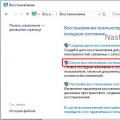 Как сделать восстановление системы на Windows10 Как сделать откат системы в 10
Как сделать восстановление системы на Windows10 Как сделать откат системы в 10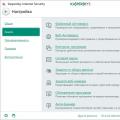 Как полностью удалить Яндекс Браузер с компьютера?
Как полностью удалить Яндекс Браузер с компьютера? Small CD-Writer — запись и создание ISО-образов дисков Создание ISO-образа диска
Small CD-Writer — запись и создание ISО-образов дисков Создание ISO-образа диска